Pri delu s podatki v Excelu morate izvesti preproste izračune, kot je dodajanje ali izračun vrednosti v obsegu celic.
V nekaterih primerih boste morda morali prešteti le tiste celice, ki izpolnjujejo določena merila.
V Excelu lahko uporabite funkcijo COUNTIFnaredi to enostavno
V tej vadnici vam bom na preprostem primeru pokazal, kako funkcija COUNTIF v Excelu dodaja podrobnosti
Najprej si oglejmo sintakso funkcije COUNTIF:
vsebina
Sintaksa funkcije Excel COUNTIF
=COUNTIF(obseg, pogoj)
- Obsegje obseg celic za štetje celic, ki izpolnjujejo pogoj
- stanjeje pogoj, ki ga je treba oceniti glede na obseg celic, ki jih je treba prešteti.
Primer funkcije Excel COUNTIF
Zdaj pa si poglejmo nekaj primerov, ki vam bodo pokazali, kako uporabljati funkcijo COUNTIF v Excelu.
Preštejte celice z določenim besedilnim nizom
S funkcijo COUNTIF lahko preštejete vse celice, ki vsebujejo določen niz besedila.
Recimo, da imate nabor podatkov, kot je prikazano spodaj, in želite prešteti vse celice, ki vsebujejo tiskalnike besedila.

Tukaj je formula za to:
=COUNTIF(A2:A9,"Tiskalnik")
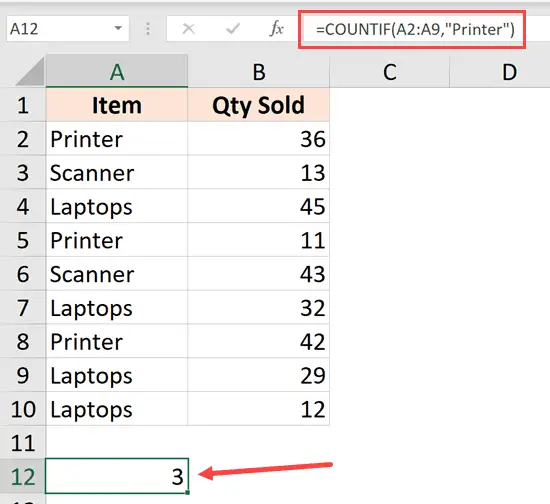
Zgornja formula uporablja besedilo, ki ga navedem kot drugi argument kot pogoj, in šteje vse celice z enakim besedilom (tj. "tiskalnik")
V tem primeru sem ročno vnesel pogojno besedilo, lahko pa se sklicujete tudi na celico, ki vsebuje pogojno besedilo.
Opomba: pogojno besedilo v formuli COUNTIF ni občutljivo na velike in male črke.Tako lahko uporabim tudi 'tiskalnik' ali 'TISKALNIK', ker je rezultat še vedno enak
Izračunajte vrednost celice večjo ali manjšo od
Tako kot uporabljam funkcijo COUNTIF za besedilo, jo lahko uporabim tudi za celice, ki vsebujejo številke.
Recimo, da imam nabor podatkov, kot je prikazano spodaj, in želim prešteti vse celice v stolpcu B s številkami, večjimi od 30.

Tukaj je formula za to:
=COUNTIF(B2:B10,">30")
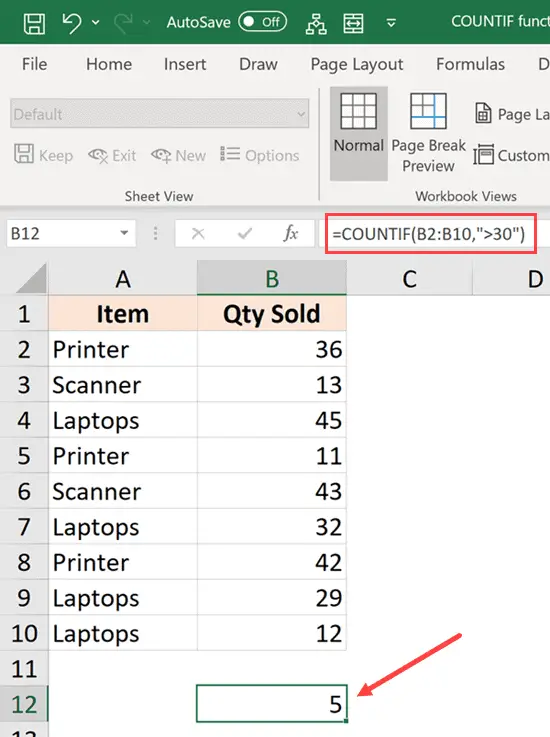
Zgornja formula uporablja operator večje od, s številkami kot normo.To Excelu pove, da upošteva samo celice z vrednostjo, večjo od 30.
Uporabite lahko tudi druge operaterje, kot je manj kot (<).Enako (=), ni enako (<>) v pogoju COUNTIF.
Preštejte celice, ki vsebujejo besedilne nize
Čeprav obstaja funkcija COUNTA, ki lahko šteje celice, ki vsebujejo številke, ni vgrajene formule, ki bi lahko štela samo celice, ki vsebujejo besedilne nize.
Toda to je mogoče enostavno narediti s funkcijo COUNTIF.
Recimo, da imate nabor podatkov, kot je spodnji, in želite samo prešteti število besedilnih celic (in prezreti številke).
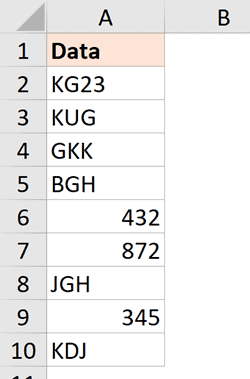
Tukaj je formula za to:
=COUNTIF(A2:A10,"*")
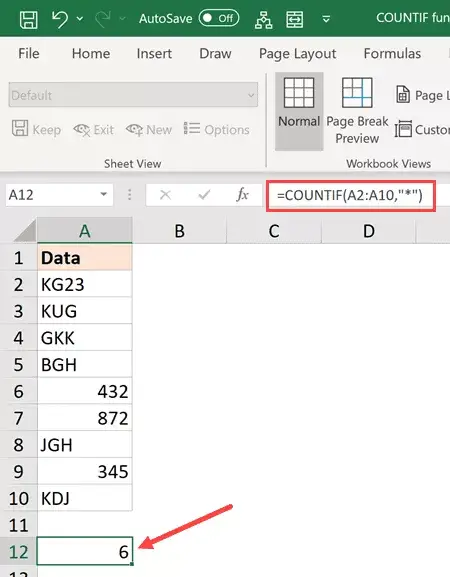
Zgornja formula uporablja zvezdico (to je nadomestni znak).Zvezdice predstavljajo besedilo poljubne dolžine.
To merilo bo torej štelo vse celice, kjer obstaja kateri koli besedilni niz (katere koli dolžine).Če je celica prazna/prazna ali ima v njej številko, se ne bo štela.
nekaj dodatnih opomb
- Pogoji so lahko številke, izrazi, reference celic, besedilo ali formule.
- Pogoji za besedilne ali matematične/logične simbole (npr. =, +, -, /, *) naj uporabljajo dvojne narekovaje.
- Nadomestne znake je mogoče uporabiti v pogojih.
- V Excelu so trije nadomestni znaki - vprašaj (?), zvezdica (*) in tilda (~)
- Vprašaj (?) se ujema s katerim koli posameznim znakom
- Zvezdica se ujema (*) s katerim koli zaporedjem znakov.
- Če želite najti pravi vprašaj ali zvezdico,Prosimo, vnesite tildo pred znakom ( ~ ).
- V Excelu so trije nadomestni znaki - vprašaj (?), zvezdica (*) in tilda (~)
- Pogoji niso občutljivi na velike in male črke ("zdravo" in "zdravo" se štejeta za isto).
Povezane funkcije Excela:
- Funkcija štetja v Excelu.
- Excelova funkcija COUNTBLANK.
- Excelova funkcija COUNTIFS
- Excelove funkcije





